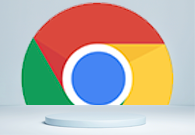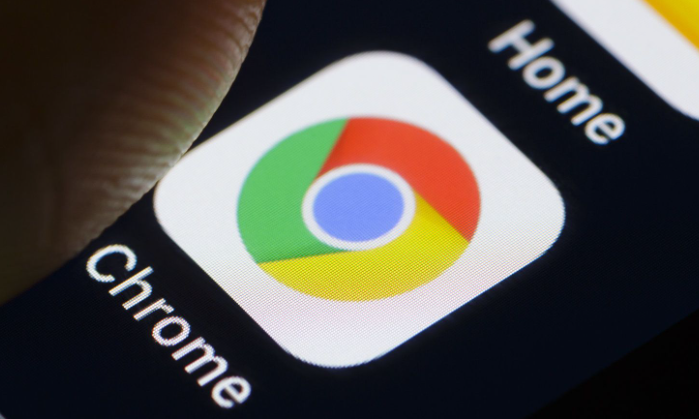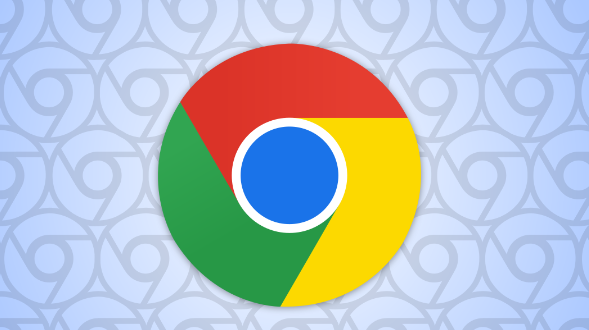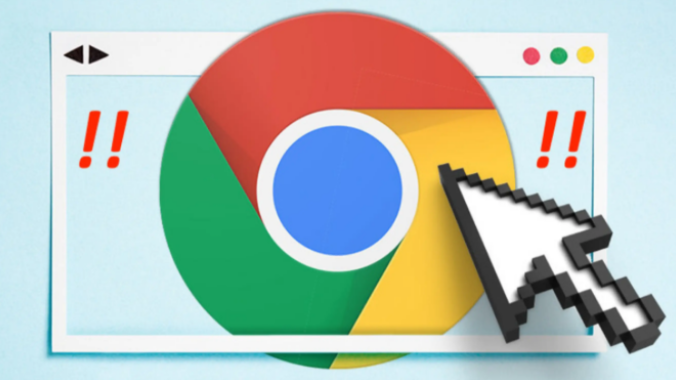详情介绍
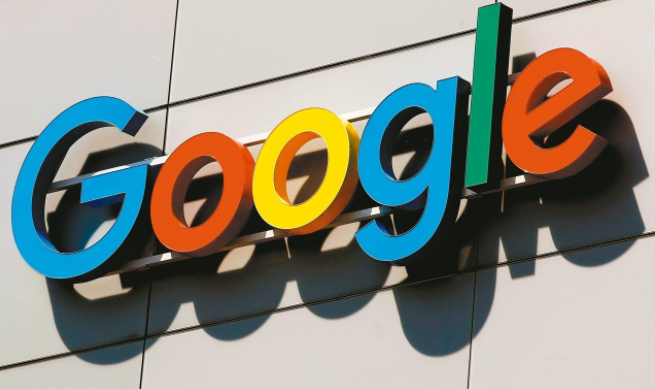
一、检查视频格式
1. 常见视频格式及音频支持:在Google浏览器中下载的视频,其格式可能影响音频播放。常见的MP4格式通常具有良好的音频和视频兼容性,一般不会出现无声音的情况。但如果是一些特殊或不常见的格式,如某些特定编码的AVI、MKV等,可能存在音频编码不被浏览器或默认播放器支持的问题。例如,一些使用非标准音频编码的MKV文件,在没有安装相应解码器的情况下,可能无法正常播放声音。
2. 查看视频属性:右键点击下载的视频文件,选择“属性”,在属性窗口中可以查看视频的详细信息,包括格式、编码等。如果发现视频格式较为特殊,可能需要进一步检查音频编码是否与浏览器或系统兼容。同时,注意视频的分辨率、帧率等参数,虽然这些参数通常不影响声音,但异常的参数可能暗示视频文件本身存在问题,导致音频无法正常播放。
二、浏览器设置与插件影响
1. 浏览器音量设置:检查Google浏览器的音量设置是否正确。点击右上角的拼图图标(扩展程序管理器),找到音量控制图标,确保音量没有被静音或调至最低。有时候,误操作可能导致浏览器音量被关闭,从而使视频没有声音。此外,检查系统的音量设置,确保系统音量和扬声器设备正常工作,因为浏览器的声音依赖于系统的音频输出。
2. 插件干扰:某些浏览器插件可能会影响视频的音频播放。禁用所有插件,然后重新加载视频,看是否能听到声音。如果禁用插件后声音恢复正常,说明是某个插件导致了问题。逐个启用插件,找出具体是哪个插件引起的故障。常见的可能引起问题的插件包括广告拦截插件、视频增强插件等。这些插件可能会修改网页的音频播放机制,导致视频声音无法正常输出。
三、解码器与代码问题
1. 安装解码器:如果视频格式的音频编码不被系统或浏览器支持,需要安装相应的解码器。对于Windows系统,可以安装K - Lite Codec Pack等解码器包,它包含了大多数常见的音频和视频解码器。在Mac系统中,可以通过安装Perian或FFmpeg等解码器来增强系统的解码能力。安装完成后,重新启动浏览器,尝试播放视频,看是否能听到声音。
2. 检查视频代码:如果视频是通过网页脚本或嵌入方式播放的,可能存在代码问题导致声音无法正常播放。查看网页的源代码,检查视频标签及相关的JavaScript代码,看是否有对音频播放进行限制或错误设置的地方。例如,可能存在音频播放被设置为静音的代码,或者音频文件的路径不正确等问题。如果是自己开发的网页视频播放功能,仔细检查代码逻辑,确保音频和视频部分都能正确执行。